Никому не нравится, когда мобильное устройство заполняется до отказа памятью, и производительность начинает страдать. Но вы можете привести свое устройство обратно в порядок, освободив память и улучшив его работу. В этом гиде по очистке настроек мы расскажем вам, как легко убрать ненужные файлы, приложения и данные на вашем устройстве.
Одной из основных причин заполнения памяти является накопление ненужных файлов на устройстве. Это могут быть загруженные изображения, видео, аудио и другие файлы, скачанные из веба или полученные в приложениях. Постепенно они занимают все больше и больше места, замедляя работу устройства.
Сначала стоит проверить и удалить все ненужные файлы на устройстве. Вы можете это сделать вручную, открывая каждое приложение и удаляя файлы по одному, но это может занять много времени. Более простым способом является использование специальных приложений для очистки памяти на устройстве. Они автоматически находят и удаляют ненужные файлы, освобождая ценное место на вашем устройстве.
Удаление ненужных приложений
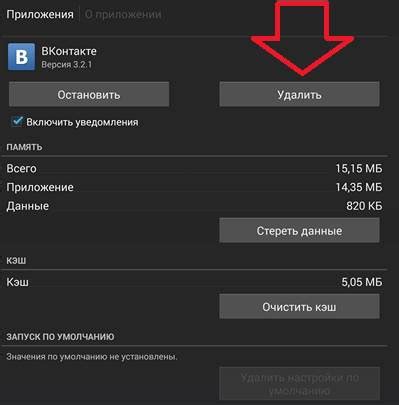
- Откройте меню "Настройки" на вашем устройстве.
- Выберите раздел "Приложения" или "Приложения и уведомления".
- Прокрутите список приложений и найдите те, которые вы больше не используете или не нужны.
- Нажмите на название приложения, чтобы открыть его страницу параметров.
- На странице параметров выберите опцию "Удалить" или "Деактивировать".
- Подтвердите удаление приложения, если будет запрошено подтверждение.
После удаления ненужных приложений вы освободите место на устройстве и ускорите его работу. Кроме того, это поможет сохранить вашу конфиденциальность и секретность, удаляя приложения, которые могут собирать вашу личную информацию.
Очистка кеша и временных файлов
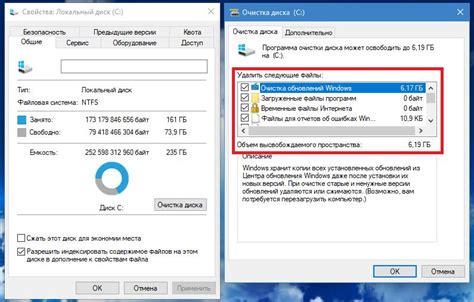
Кеш – это временное хранилище данных, используемых различными приложениями и системой операционной системы. Кеш позволяет быстро получать доступ к данным, но со временем он может заполниться множеством ненужных файлов и данных.
Временные файлы – это файлы, создаваемые при работе приложений, операционной системы и веб-браузеров. Эти файлы обычно содержат временные данные, которые больше не нужны.
Очистка кеша и временных файлов можно выполнить следующими шагами:
- Очистка кеша веб-браузера: Зайдите в настройки вашего веб-браузера и найдите раздел, отвечающий за кеш. Обычно там есть опция для очистки кеша или временных файлов. Щелкните на эту опцию и подтвердите действие, чтобы удалить кеш.
- Очистка кеша приложений: Зайдите в настройки вашего устройства и найдите раздел "Приложения". В этом разделе выберите приложение, для которого хотите очистить кеш. Затем нажмите на опцию "Очистить кеш" или "Очистить данные".
- Очистка временных файлов: Зайдите в настройки вашего устройства и найдите раздел "Хранилище". В этом разделе выберите опцию "Очистить временные файлы".
После очистки кеша и временных файлов вы освободите память на устройстве, что поможет улучшить его производительность и работу. Рекомендуется периодически проводить эту процедуру для поддержания оптимального функционирования вашего устройства.
Отключение автоматической загрузки файлов
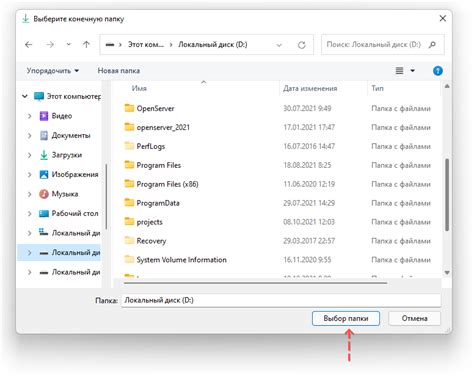
Чтобы остановить автоматическую загрузку файлов и освободить память на устройстве, вам понадобится выполнить несколько простых действий:
1. Проверьте настройки приложений
Перейдите в настройки каждого приложения на устройстве и проверьте, есть ли возможность отключить автоматическую загрузку файлов. Некоторые приложения могут иметь отдельные настройки для этой функции, которые можно найти в разделе "Загрузка" или "Настройки хранилища". Отключите эту функцию для всех приложений, кроме тех, в которых вам она необходима.
2. Очистка кэша
Кэш - это временные файлы, которые сохраняются на устройстве для облегчения и ускорения работы приложений. Однако, кэш может занимать значительное пространство на устройстве. Периодически очищайте кэш приложений, чтобы освободить память. Для этого перейдите в настройки устройства, найдите раздел "Память" или "Хранилище", выберите "Очистить кэш" для каждого приложения или общую опцию "Очистить все данные кэша".
3. Удаление ненужных файлов
Просмотрите содержимое вашего устройства и удалите ненужные файлы, такие как старые фотографии, видео, аудио, документы и другие. Перенесите важные файлы на другое хранилище, например, на компьютер или облачный сервис, а затем удалите их с устройства.
Следуя этим простым действиям, вы сможете отключить автоматическую загрузку файлов и освободить память на устройстве, что повысит его производительность и улучшит общую работу.
Оптимизация использования оперативной памяти

Вот несколько методов оптимизации использования оперативной памяти:
- Закройте неиспользуемые приложения: приложения, которые активно работают в фоновом режиме, потребляют оперативную память. Закрытие таких приложений поможет освободить память и улучшить производительность устройства.
- Оптимизируйте память веб-браузера: при открытии множества вкладок веб-браузера, каждая вкладка потребляет оперативную память. Закрытие неиспользуемых вкладок или использование расширений для оптимизации памяти поможет уменьшить ее использование.
- Удалите ненужные программы: приложения, которые редко используются, все равно занимают оперативную память. Удаление таких программ поможет освободить память.
- Очистите кэш и временные файлы: временные файлы и кэш, накапливающиеся со временем, могут занимать значительное количество памяти. Регулярная очистка кэша и временных файлов поможет освободить оперативную память.
- Используйте оптимизированные приложения: некоторые приложения потребляют меньше оперативной памяти по сравнению с другими. Выбор оптимизированных приложений поможет снизить использование памяти.
Соблюдение этих рекомендаций поможет оптимизировать использование оперативной памяти на вашем устройстве и улучшить его производительность.
Удаление неиспользуемых языковых пакетов
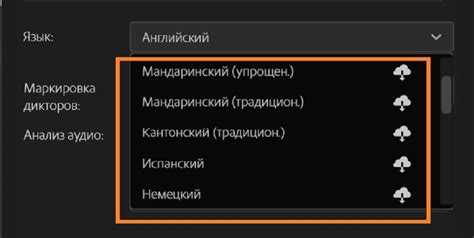
Неиспользуемые языковые пакеты занимают драгоценное пространство на устройстве и могут замедлять его работу. Вместо хранения всех языковых пакетов, которые вы никогда не используете, вы можете очистить память, удалив те, которые вам не нужны.
Для удаления неиспользуемых языковых пакетов на вашем устройстве выполните следующие шаги:
- Откройте настройки устройства.
- Найдите раздел "Язык и ввод" или похожий на него.
- В этом разделе вы должны увидеть список установленных языковых пакетов.
- Переключитесь на вкладку или раздел "Удалить" или "Управление памятью".
- Выберите языковые пакеты, которые вы хотите удалить.
- Нажмите на кнопку "Удалить" или подобную ей, чтобы удалить выбранные языковые пакеты.
- Подтвердите свои действия и дождитесь завершения процесса удаления.
Обратите внимание, что удаление языковых пакетов может привести к невозможности использования некоторых функций или приложений на языке, который вы решили удалить. Поэтому будьте осторожны и удалите только те языки, которые вы действительно не планируете использовать.
После удаления неиспользуемых языковых пакетов вы освободите дополнительное пространство на устройстве, ускорите его работу и оптимизируете производительность.
Сброс настроек до заводских
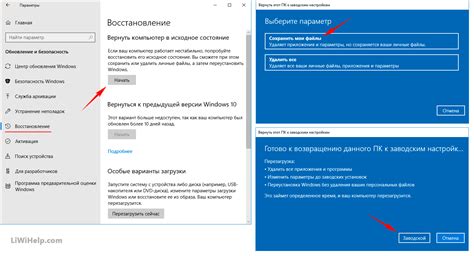
Если вы хотите полностью очистить устройство от всех сохраненных настроек, приложений и данных, то вам может помочь сброс настроек до заводских. Это действие возвращает устройство к исходному состоянию, такому, каким оно было сразу после покупки.
Перед выполнением сброса настроек до заводских важно создать резервную копию всех важных данных, так как после сброса они будут полностью удалены. После этого можно приступать к сбросу.
Для сброса настроек приложений в операционной системе Android можно воспользоваться следующими шагами:
- Откройте "Настройки" на устройстве.
- Найдите и выберите раздел "Система" или "Общие настройки".
- В разделе "Система" найдите пункт "Сброс" или "Сброс и обновление".
- Выберите пункт "Сброс настроек" или "Сброс до заводских настроек".
- Подтвердите свои намерения и дождитесь завершения процесса сброса.
После сброса настроек устройство будет перезагружено и вернется к исходным настройкам, как если бы вы только что его включили в первый раз.
Учтите, что весь содержимый памяти устройства будет удален без возможности восстановления. Поэтому перед выполнением сброса убедитесь, что вы сохранили все важные данные.